Thời lượng pin trên Apple Watch không thực sự ấn tượng, nhưng vẫn là đủ để phục vụ bạn trong cả ngày với mức độ sử dụng vừa phải đến nặng. Trong trường hợp chỉ có nhu cầu sử dụng cơ bản, có thể phải tới 2 ngày bạn mới phải sạc thiết bị.
Nếu mức thời lượng này khiến bạn không hài lòng, có thể tham khảo qua một số mẹo dưới đây, có thể giúp cải thiện thời lượng sử dụng trên chiếc Apple Watch của bạn.
Tắt Always-On Display (Series 5 trở lên)
Apple Watch Series 5 trở lên (ngoại trừ SE) được trang bị tính năng Always-On Display cực kỳ tiện dụng. Trên thực tế, tính năng này tiêu tốn một lượng điện năng không đáng kể trên thiết bị, do Apple đã giảm tốc độ làm mới của màn hình từ 60Hz (ở trạng thái bình thường) xuống chỉ còn 1Hz (trong Always-On Display).

Dẫu vậy, đây vẫn là một nguồn tiêu thụ điện năng. Để tắt Always-On Display, bạn chỉ cần mở ứng dụng Watch trên iPhone, sau đó điều hướng đến General > Display & Brightness, và bỏ tích mục “Always On”.
Sử dụng mặt đồng hồ màu tối và giảm độ sáng màn hình
Màn hình của Apple Watch là một tấm nền OLED nhỏ, được đặc trưng bởi công nghệ tự phát xạ. Trên OLED, mỗi điểm ảnh tạo ra ánh sáng riêng. Khi màn hình hiển thị màu đen, các pixel cũng sẽ bị tắt, đồng nghĩa với việc tiết kiệm điện năng.
Nói cách khác, mặt Apple Watch có nhiều khoảng đen sẽ tiêu tốn ít năng lượng hơn mặt có nhiều màu trắng sáng.
Ngoài ra, giảm độ sáng cũng có thể giúp tiết kiệm đáng kể mức tiêu thụ điện năng của màn hình trên iPhone. Để điều chỉnh, hãy điều hướng đến Watch > Display & Brightness.
Giảm bớt thông báo
Thông báo đẩy gây hao pin khá nhiều trên điện thoại thông minh và điều này cũng đúng với Apple Watch. Tắt bớt thông báo sẽ không chỉ giảm mức tiêu thụ năng lượng mà còn có thể cải thiện hiệu suất thiết bị.
Để giảm bớt thông báo trên Apple Watch, bạn truy cập vào ứng dụng Watch trên iPhone, sau đó nhấn vào mục “Notifications”. Tại đây, bạn sẽ thấy danh sách các ứng dụng đang gửi thông báo trên đồng hồ, hãy tắt bớt tùy ý.
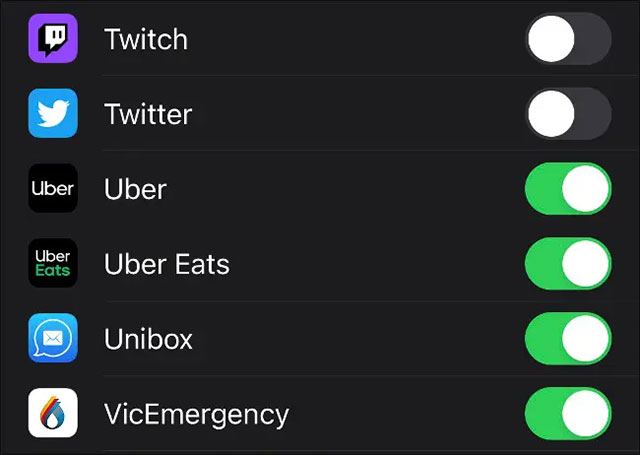
Tránh thực hiện cuộc gọi hoặc sử dụng bộ đàm
Nhận cuộc gọi hoặc sử dụng chức năng Walkie-Talkie (bộ đàm) trên đồng hồ sẽ tiêu tốn khá nhiều điện năng. Tốt nhất bạn nên thực hiện các cuộc gọi trên iPhone của mình nếu có thể. Chỉ sử dụng Apple Watch để gọi điện khi thực sự cần thiết.
Sử dụng chế độ tiết kiệm năng lượng trong khi tập luyện
Một trong những tính năng hữu ích nhất của Apple Watch là khả năng theo dõi nhịp tim khi tập thể dục. Nhưng không phải ai cũng cần nến tính năng này. Nếu muốn tiết kiệm pin, bạn có thể tắt hoàn toàn nó đi. Khi đó, Apple Watch sẽ chỉ theo dõi các chỉ số, chẳng hạn như thời gian, khoảng cách và tốc độ, trong quá trình tập luyện.
Để tắt tính năng theo dõi nhịp tim, hãy truy cập ứng dụng Watch trên iPhone của bạn, sau đó nhấn vào “Workout”. Trên trang tiếp theo, bật tùy chọn “Power Saving Mode”.
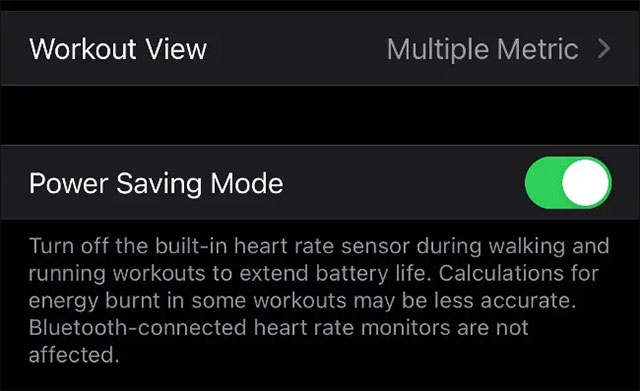
Tránh phát nhạc trên đồng hồ, đặc biệt là qua mạng di động
Bạn có thể đồng bộ hóa nhạc với Apple Watch và nghe nhạc với tai nghe không dây tương thích (như Apple AirPods). Điều này thật tiện lợi, những cũng sẽ làm tăng mức tiêu hao pin, đặc biệt nếu bạn vừa nghe nhạc, vừa theo dõi quá trình tập luyện.
Nếu Apple Watch có hỗ trợ mạng di động, bạn thậm chí có thể phát trực tuyến nhạc từ các dịch vụ như Apple Music hoặc Spotify. Tuy nhiên, vì dữ liệu di động ngốn nhiều năng lượng, nó sẽ nhanh chóng làm cạn pin đồng hồ của bạn.
Tắt tính năng đánh thức đồng hồ khi nâng cổ tay
Đối với Apple Watch Series 4 trở xuống, màn hình đồng hồ sẽ sáng bất cứ khi nào bạn nâng cổ tay lên. Đây là tính năng hữu ích, giúp bạn nhanh chóng xem giờ hoặc đọc thông báo trên màn hình. Tuy nhiên nó cũng tiêu tốn pin, nhất là những tình huống bạn vô tình dơ tay nên mà không có chủ đích xem giờ hay đọc thông báo.
Để tắt tính năng này, hãy mở ứng dụng Watch trên iPhone, đi đến General > Wake Screen, và tắt tùy chọn "Wake On Wrist Raise".
Quản lý ứng dụng và tắt tính năng refresh nền
Theo mặc định, bất cứ khi nào bạn tải xuống ứng dụng iPhone từ App Store, ứng dụng Apple Watch đồng hành cũng được cài đặt. Điều này đôi khi gây ra sự “thừa mứa” trên đồng hồ. Để tắt tính năng này, hãy khởi chạy ứng dụng Watch trên iPhone của bạn, nhấn vào “App Store”, sau đó tắt cài đặt “Automatic Downloads”.
Các ứng dụng này cũng có thể truy vấn thông tin trong nền, qua đó làm hao pin Apple Watch hơn nữa. Để quản lý các tùy chọn này, hãy khởi chạy ứng dụng Watch trên iPhone của bạn và nhấn vào “General”. Nếu bạn không muốn một ứng dụng thỉnh thoảng tự đánh thức và tải xuống dữ liệu mới, hãy tắt cài đặt “Background App Refresh”.
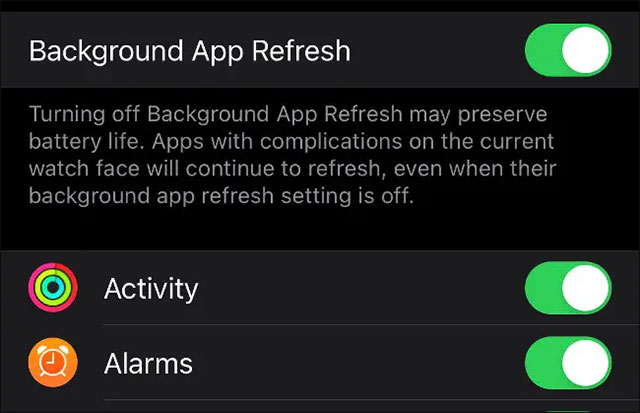
Ngoài ra, bạn cũng nên xóa bớt những ứng dụng không còn dùng đến.
Đảm bảo rằng Bluetooth được bật trên iPhone
Apple Watch sử dụng Bluetooth LE (Năng lượng thấp) để giao tiếp với iPhone. Công nghệ này đã được thiết kế đặc biệt để giảm thiểu mức tiêu thụ điện năng. Nếu tính năng này bị tắt, Apple Watch sẽ buộc phải sử dụng Wi-Fi, từ đó tiêu tốn nhiều năng lượng hơn.
Do đó, hãy đảm bảo Apple Watch và iPhone của bạn luôn được kết nối bằng Bluetooth.
Tắt bớt các tính năng không cần đến
Để tối ưu hơn nữa thời lượng pin của Apple Watch, hãy tắt bớt các tính năng mà bạn không sử dụng đến.
Chẳng hạn bạn có thể tắt tính năng rảnh tay “Hey Siri bằng cách truy cập vào ứng dụng Watch trên iPhone, nhấn vào “Siri”, sau đó tắt cài đặt “Listen for ‘Hey Siri '”. Tương tự, bạn cũng có thể tắt tính năng theo dõi tiếng ồn “Environmental Sound Measurements”, phản hồi xúc giác (haptic feedback), hay phát hiện rửa tay (handwashing detection)...
Ngược lại, bạn có thể bật chế độ Do Not Disturb hoặc Theater (biểu tượng mặt nạ) để giúp giảm tiêu thụ điện năng.
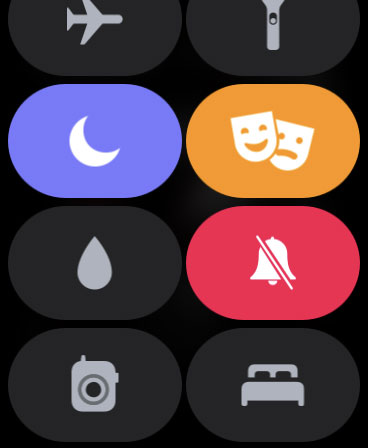
 Công nghệ
Công nghệ  AI
AI  Windows
Windows  iPhone
iPhone  Android
Android  Học IT
Học IT  Download
Download  Tiện ích
Tiện ích  Khoa học
Khoa học  Game
Game  Làng CN
Làng CN  Ứng dụng
Ứng dụng 


















 Linux
Linux  Đồng hồ thông minh
Đồng hồ thông minh  macOS
macOS  Chụp ảnh - Quay phim
Chụp ảnh - Quay phim  Thủ thuật SEO
Thủ thuật SEO  Phần cứng
Phần cứng  Kiến thức cơ bản
Kiến thức cơ bản  Lập trình
Lập trình  Dịch vụ công trực tuyến
Dịch vụ công trực tuyến  Dịch vụ nhà mạng
Dịch vụ nhà mạng  Quiz công nghệ
Quiz công nghệ  Microsoft Word 2016
Microsoft Word 2016  Microsoft Word 2013
Microsoft Word 2013  Microsoft Word 2007
Microsoft Word 2007  Microsoft Excel 2019
Microsoft Excel 2019  Microsoft Excel 2016
Microsoft Excel 2016  Microsoft PowerPoint 2019
Microsoft PowerPoint 2019  Google Sheets
Google Sheets  Học Photoshop
Học Photoshop  Lập trình Scratch
Lập trình Scratch  Bootstrap
Bootstrap  Năng suất
Năng suất  Game - Trò chơi
Game - Trò chơi  Hệ thống
Hệ thống  Thiết kế & Đồ họa
Thiết kế & Đồ họa  Internet
Internet  Bảo mật, Antivirus
Bảo mật, Antivirus  Doanh nghiệp
Doanh nghiệp  Ảnh & Video
Ảnh & Video  Giải trí & Âm nhạc
Giải trí & Âm nhạc  Mạng xã hội
Mạng xã hội  Lập trình
Lập trình  Giáo dục - Học tập
Giáo dục - Học tập  Lối sống
Lối sống  Tài chính & Mua sắm
Tài chính & Mua sắm  AI Trí tuệ nhân tạo
AI Trí tuệ nhân tạo  ChatGPT
ChatGPT  Gemini
Gemini  Điện máy
Điện máy  Tivi
Tivi  Tủ lạnh
Tủ lạnh  Điều hòa
Điều hòa  Máy giặt
Máy giặt  Cuộc sống
Cuộc sống  TOP
TOP  Kỹ năng
Kỹ năng  Món ngon mỗi ngày
Món ngon mỗi ngày  Nuôi dạy con
Nuôi dạy con  Mẹo vặt
Mẹo vặt  Phim ảnh, Truyện
Phim ảnh, Truyện  Làm đẹp
Làm đẹp  DIY - Handmade
DIY - Handmade  Du lịch
Du lịch  Quà tặng
Quà tặng  Giải trí
Giải trí  Là gì?
Là gì?  Nhà đẹp
Nhà đẹp  Giáng sinh - Noel
Giáng sinh - Noel  Hướng dẫn
Hướng dẫn  Ô tô, Xe máy
Ô tô, Xe máy  Tấn công mạng
Tấn công mạng  Chuyện công nghệ
Chuyện công nghệ  Công nghệ mới
Công nghệ mới  Trí tuệ Thiên tài
Trí tuệ Thiên tài